Load Request Oggetti
Come visualizzare campi aggiuntivi nelle form
Per aggiungere delle proprietà non presenti nelle form si deve verificare che le proprietà siano presenti nella LoadRequest dell'oggetto.
Caricare nuove proprietà
Esempi:
- aggiungere la Partita iva e il Codice fiscale nell'expander del cliente, nella Testata degli Ordini clienti.
- aggiungere lo SWIFT nella griglia dei Pagamenti degli Ordini clienti.
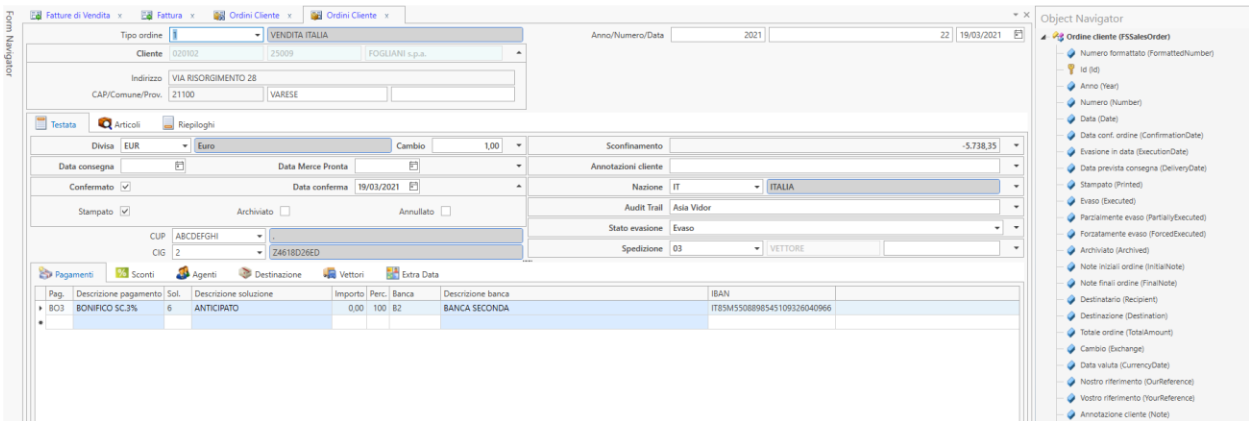
-
fissare il panel dell'Object Navigator in modo da poterlo avere sempre visibile fino alla definizione dei campi aggiuntivi, cioè fino al momento prima di creare il profilo personalizzato.
-
nell'Object Navigator, con tasto destro del mouse sul nome dell'oggetto, entrare in Dettagli e andare nella sezione Load Request dell'oggetto e con tasto destro del mouse selezionare Nuovo Object Load Request.
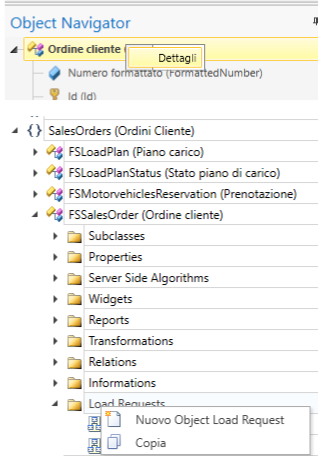
-
aprire un Nuovo Load Request dove inserire lo stesso codice del Load Request Standard e poi salvare in modo che vengano caricate tutte le proprietà dell'oggetto.
-
ricercare nel tree dell'oggetto le proprietà interessate.
In questo caso siamo andati sotto la referenza Cliente e dentro la referenza Anagrafica per trovare Codice fiscale e Partita iva, e li abbiamo selezionati.
- sempre nella stessa form, nella griglia Based On, attivare il Codice del LoadRequest in modo che in esecuzione vengano caricate tutte le proprietà presenti in questo Load Request Personalizzato.
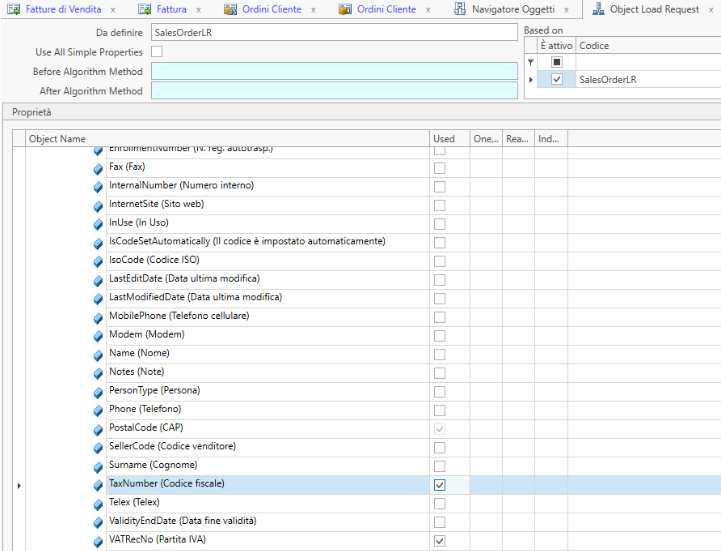
- chiudere la form.
Aggiungere le proprietà nella testata della form
6.1. a sinistra della form di Fluentis da personalizzare aprire e tenere aperto Form Navigator.
6.2. aprire il tree della form e attivare la form in Customization Mode.
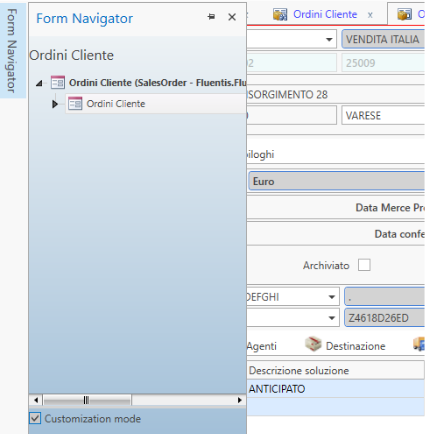
A questo punto la form viene contornata di rosso:
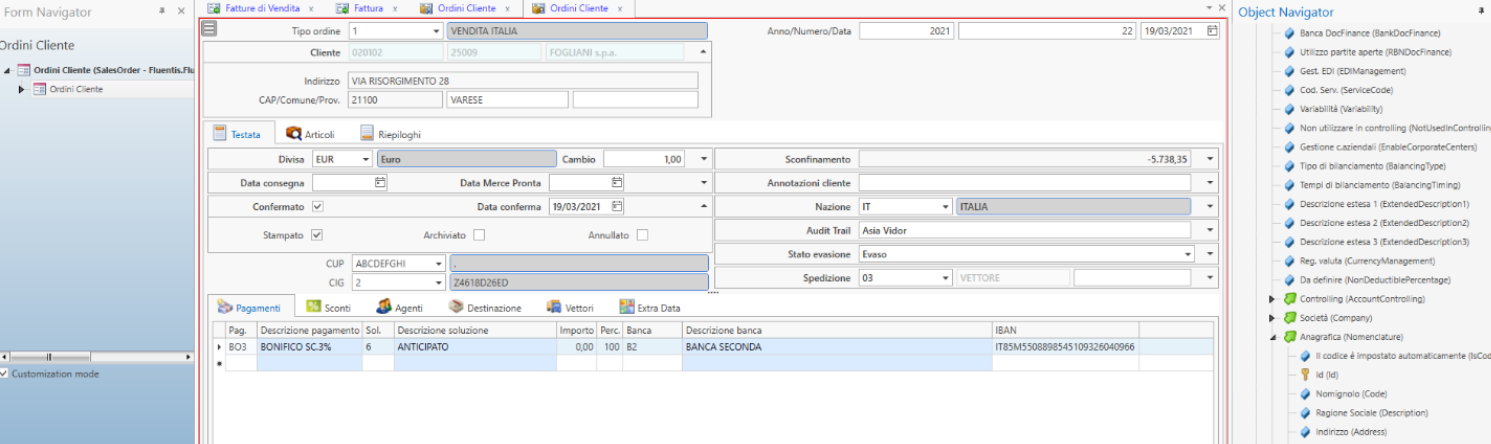
6.3 nell'** Object Navigator* cercare le proprietà da aggiungere nella form.
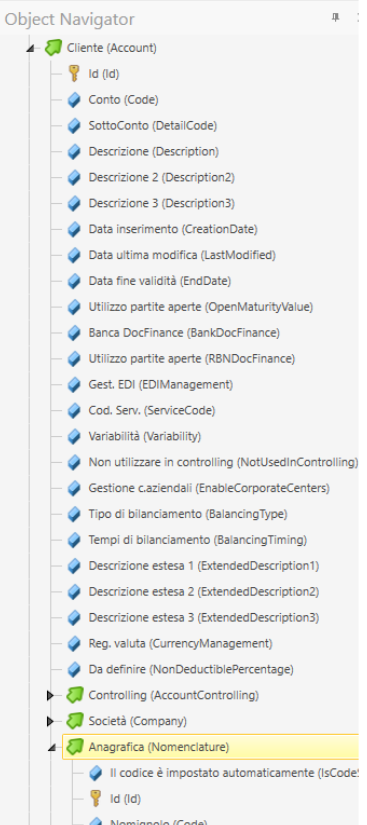
6.4. selezionare la voce e trascinarla nel Form Navigator esattamente sopra la sezione dove deve essere inserita la proprietà che apparirà nella form di Fluentis.
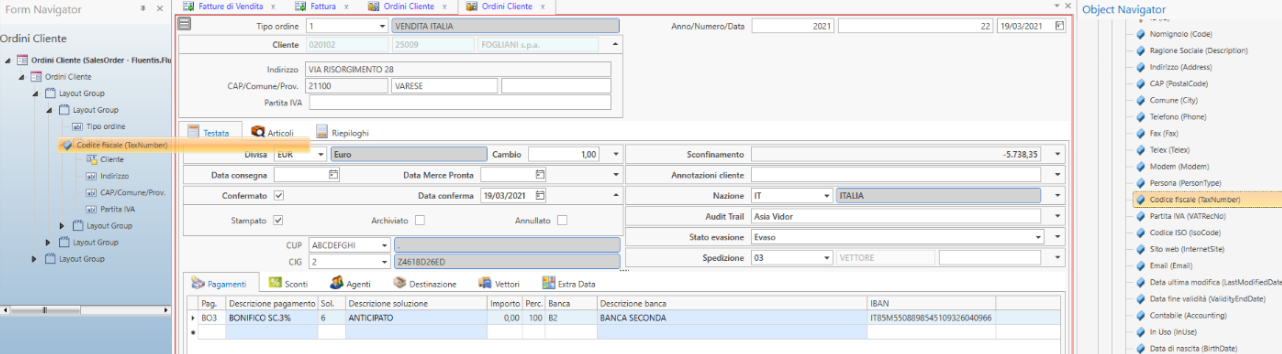
6.5. deselezionare Customization Mode quando si è terminato di personalizzare la form.
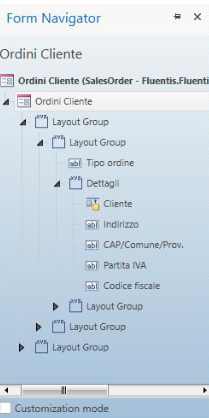
Aggiungere le proprietà nella griglia della form
Per aggiungere le proprietà nelle griglie non serve entrare in Customization mode.
7.1 nell'Object Navigator cercare le proprietà da aggiungere.
7.2 selezionare la voce e trascinarla nella griglia. La form viene contornata di rosso.
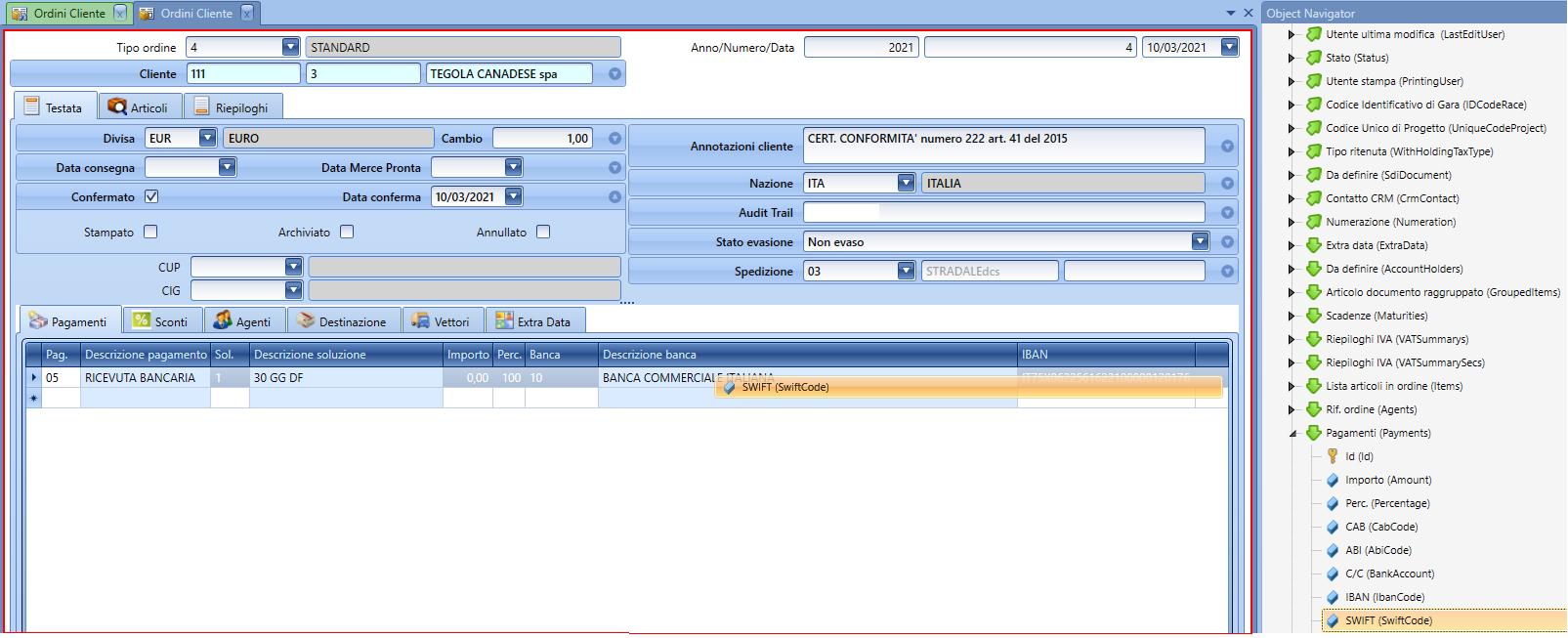
Questa proprietà apparirà come ultima colonna che poi dovrà essere trascinata nella posizione desiderata.
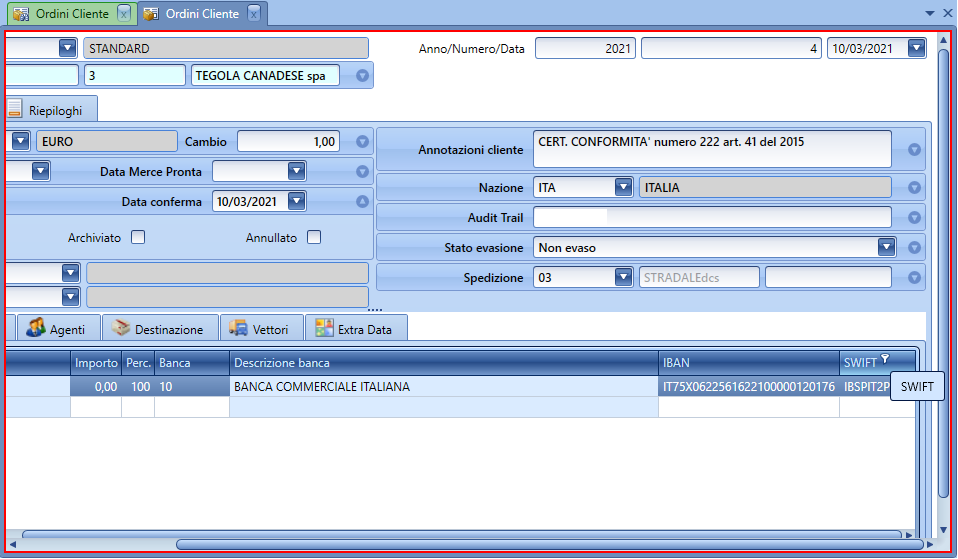
- creare un profilo per salvare la personalizzazione.
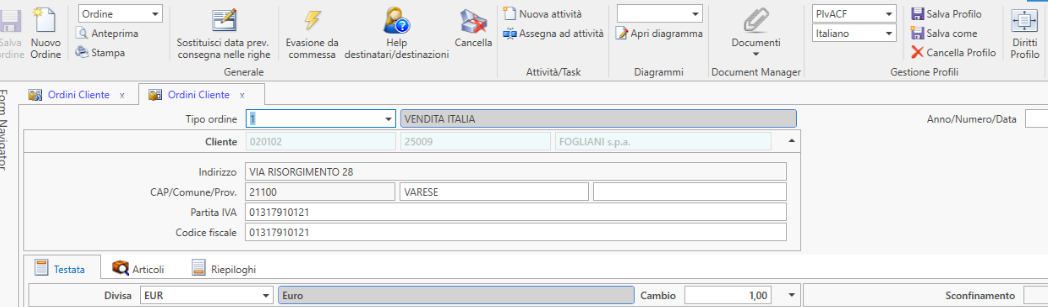
- ripartire Fluentis per rendere operativa la personalizzazione.